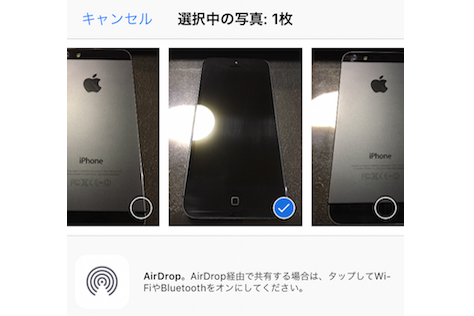iOSアップグレードで、画像の共有機能が重点的に強化されて使い勝手がよくなりました。一方で、手軽に共有できるようになったためプライバシー面に不安を感じている人も多いのではないでしょうか? 今回はそんな不安を解消すべく、iPhoneで秘密にしておきたい写真や画像を非表示にする方法をご紹介いたします。
では実際の手順をみていきましょう。
まずは「写真」を開いて「アルバム」を選択し、次に非表示にしたい画像を選択してください。

非表示にしたい画像を選択したら、左下にあるボタンをタップしてください。
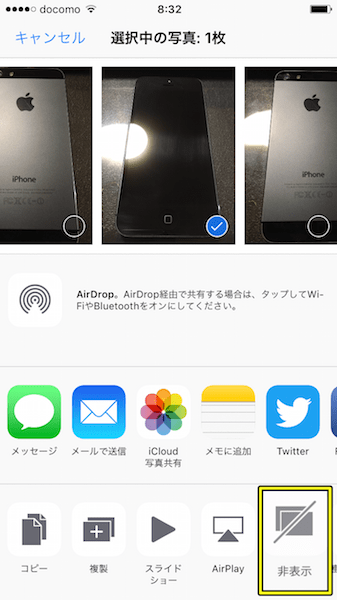
この時、ほかに非表示にしたい画像がある場合は、写真が表示されている画面上部に表示されているを選びながら非表示にしたい物にチェックを入れておいてください。
非表示を選択すると「モーメント」「年別」「コレクション」では表示されなくなるというメッセージが表示されるので、「非表示にする」を選択します。すると、写真アプリの「モーメント」「年別」「コレクション」で選択した画像が表示されなくなります。
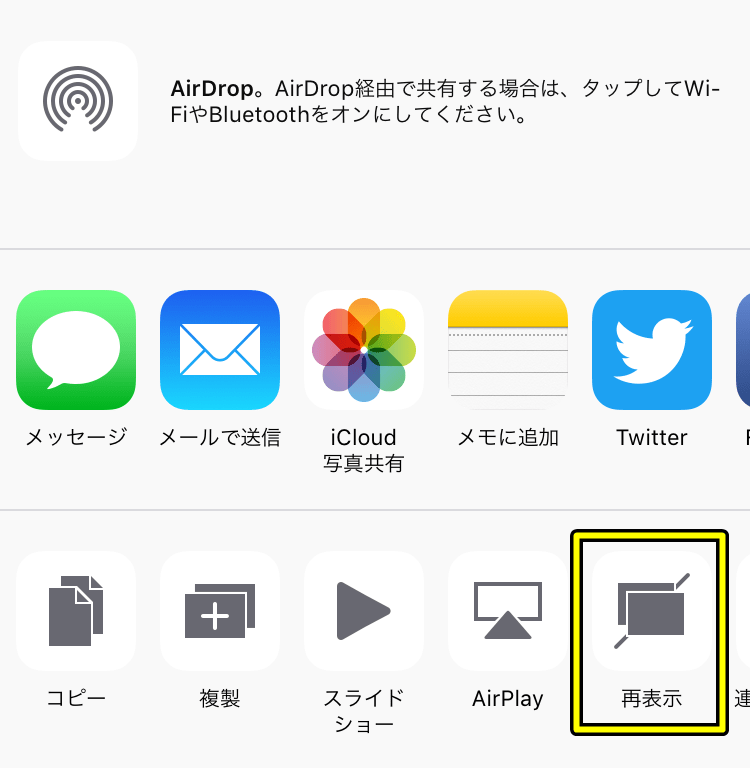
一度非表示にした画像を「モーメント」「年別」「コレクション」などに再び表示させるようにするには、「非表示」にした時と同様に画像選択後に左下のメニューを開き、「再表示」というアイコンをタップしてください。再表示でも青いチェックボックスを使って選択をすることができるので、一斉に設定することも可能です。
1つ注意したいのは、今回ご紹介したのは、「写真」の「モーメント」「年別」「コレクション」でのみ画像を非表示にできる方法ということです。それ以外のカメラロールなどでは変わらず画像が表示されるので、「共有できる写真」と「できない写真」をフォルダ分けしたい時などに活用してください。